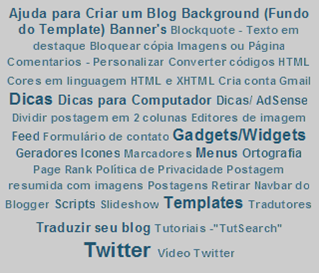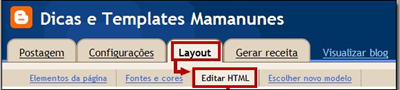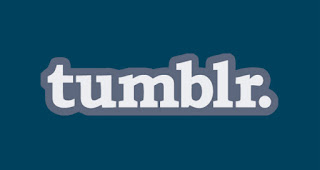"Imagens Expandir"
"P ara de Fazer este Efeito NAS Imagens, Siga o passo a passo."
"Não se esqueça de Antes de Começar salvar Uma modelo Cópia de Seu, Caso nao de Certo, É Só reinstalá-lo."
"CLIQUE-ME"
"Vá Ate O HTML fazer Seu blogue e cole este código APOS <head>"
<style type = "text / css">
/ * Créditos: Dynamic Drive CSS Biblioteca * /
/ * URL: http://www.dynamicdrive.com/style/ * /
.miniatura{
position: relative;
z-index: 0;
}
.thumbnail: hover {
background-color: transparent;
z-index: 50;
}
.thumbnail extensão {/ * CSS para imagem ampliada * /
position: absolute;
background-color: LightYellow;
padding: 5px;
left: -1000px;
border: 1px frustradas cinza;
visibility: hidden;
cor preta;
text-decoration: none;
}
.thumbnail extensão img {/ * CSS para imagem ampliada * /
border-width: 0;
padding: 2px;
}
.thumbnail: extensão hover {/ * CSS para imagem ampliada em foco * /
visibilidade: visível;
top: 0;
left: 60px; / * Posição onde a imagem ampliada deve compensar horizontalmente * /
}
</ Style>
"Agora copie este Segundo código e cole Onde você Quer Que apareçam como Imagens, colocando nenhuma locais Indicado o endereco das Imagens".
Código Para linkar Imagem Pequena com grande
< A class = "thumbnail" href = " AQUI O ENDERÇO DA IMAGEM #thumb"> <img src = " REPETIR O endereco DA IMAGEM AQUI " width = "100px" height = "66px" border = "0" /> <span > <img src = " REPETIR O endereco DA IMAGEM AQUI " /> <br /> </ span> </a>
"Código Para linkar Imagem NAS Palavras"
<a href=" class="thumbnail" AQUI O endereco DA IMAGEM #thumb"> ESCREVA AQUI O QUE QUER QUE Apareça <span> <img src = " REPETIR O endereco DA IMAGEM AQUI " /> <br /> </ span > </a>
"Créditos: Dynamic Drive CSS"
em Fonte e Créditos fazer pós Presente: